Win10系统无法打开软件提示文件丢失的解决方法
摘要:本文小编就给大家分享Win10系统无法打开软件提示文件丢失的解决方法。具体如下:Win10提供了之前许多Windows版本的兼容模式,右键打...
本文小编就给大家分享Win10系统无法打开软件提示文件丢失的解决方法。
具体如下:
Win10提供了之前许多Windows版本的兼容模式,右键打不开的软件,点击“属性”,在“兼容性”中勾选“以兼容模式运行这个程序”,之后就可以在下方的扩展中选择兼容系统了,如果之前这个软件在win7系统可以正常运行,就选择win7,设置完毕后点击确定。
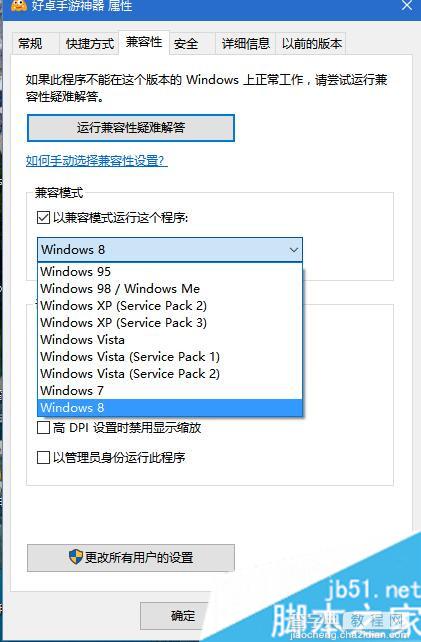
之后直接双击软件就会默认使用兼容性运行。
Win10系统无法打开软件提示文件丢失的解决方法就介绍到这里了。碰到类似情况的朋友,只要按照小编的方法进行操作,相信很快就能解决好!
【Win10系统无法打开软件提示文件丢失的解决方法】相关文章:
★ win7系统关机提示winlogon.exe应用程序错误的故障原因及解决方法
★ win7系统共享打印机无法保存错误0x00000001的解决方法
★ win7系统快捷方式被某应用程序强制关联的原因及解决方法图文教程
★ Win10文件资源管理器打开16个以上的文件出现丢失怎么办?
★ Win7右下角时间不见了怎么办?Win7右下角时间不显示的解决方法
★ win2008 r2因为使用安全设置软件导致权限丢失无法打开磁盘的解决方法
★ win7系统打开浏览器internet选项提示计算机受到限制本次操作已被取消的多种解决方法
★ win7系统打开防火墙提示防火墙无法更改某些设置错误代码0x80074200的原因及解决方法
